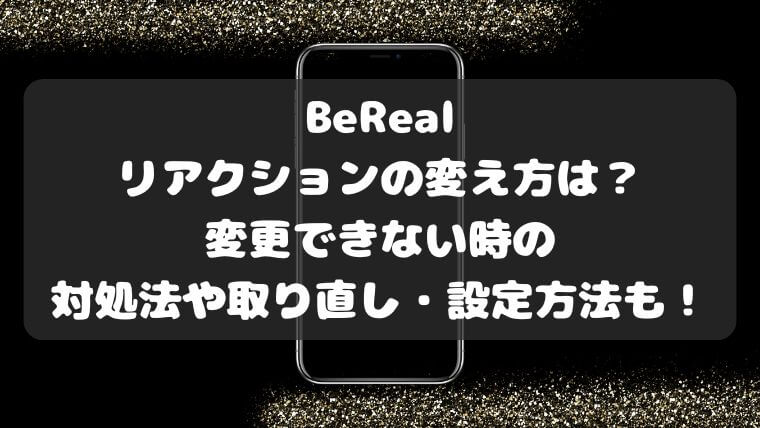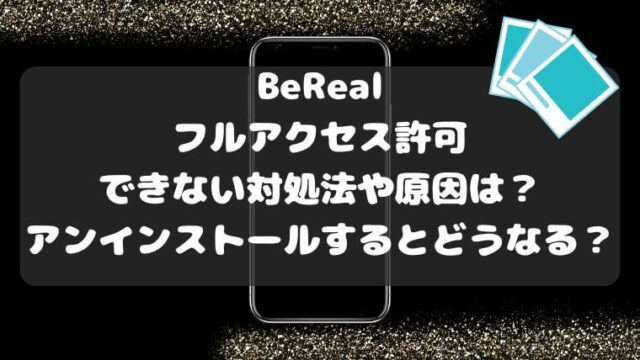新しい機能が次々とアップデートで追加されている、人気のBeReal。
BeReal機能のひとつ、RealMojis(リアクション画像)、写真の変え方がわからない・消し方・変え方が難しいという方が多いようです。
SNSでも『リアクション写真の変更難しい』とつぶやいている方もちらほら見かけます。
BeRealリアクション設定方法、実はよくわからなくて、クイックRealMojiしか使ってない・設定もいまいちわからない方もいるかもしれません。
今回はBeRealリアクションの変え方や、変更できないときの対処法・取り直し、さらに設定方法をまとめていきます
この記事でわかる事↓
BeRealリアクションの変え方は?
BeRealリアクション変更できない時の対処法は?
BeRealリアクション取り直し方法は?
BeRealリアクション設定方法は?



BeRealリアクションの変え方は?
BeRealリアクションの変え方は、先に設定してあるリアクション写真の『削除』し、設定することで変えることができます。
写真を変えることは簡単な手順です。
以下はBeRealリアクション(RealMoji)の削除手順です。
- リアクション写真の長押し
- 写真右上に赤色の『×』ボタンが表示される
- 『×』ボタンを押す
- 『確認画面』が表示
- 『確認をする』をタップ
- リアクション写真が削除
- 新たにリアクション写真の設定することで変更完了
写真(画面)を長押し、右上の×ボタンをタップすると『確認』が表示されます。
ここで確認を押すとリアクション写真を消すことができます。
作業の流れはとても簡単ですが、注意点として変えたいリアクションはタップではなく、『長押し』で『×』が表示されます。
今まで赤い『×』が画面に出ないという方は、長めに画面を押してみてくださいね。
赤い『×』が表示されても機種によって、『×』自体が押せないという方もかなり多いようです。
赤い×が押せない場合は、×が表示されている写真を長押しすることで『削除』の文字が画面に表示されます。
※この赤い×が押せない症状がバグかどうかは判明していません。
2024年7月時点でで判明していることは機種によってリアクション写真の消し方が異なる操作となっています。
次にリアクション写真が消してあることを確認できたら、新たに写真を設定することで完了です。
ただし、一度消されたリアクションは元に戻せませんので注意が必要です。
リアクション(RealMoji)の変え方自体はかなり簡単で、写真をこまめに変更して楽しんでいる方が多いようです。
もちろん自撮りでも、他の写真でもなんでも使えます。
他のSNSにも欲しいという声も多いようですね。
手軽に削除・再度設定を行うことで変更ができるのでこまめにチェックしてみてくださいね。
BeRealリアクション変更できない時の対処法は?
BeRealリアクション変更できないの対処法は以下にまとめました。
症状としてはリアクション変更のために画面に赤い×は出るものの押せない場合になります。
- 赤い『×』が出ている状態でさらに写真を長押しする
- 長押しすることで『削除』が表示されるので削除を押す
BeReal. のリアクション変更むずくね????
❌押せないんだけど?????— しげちゃん (@shigecha82) June 19, 2024
リアクションを長押しして赤い×がでるものの、×が押せない。
スマホの機種によってはそんな状況の方もいるようです。
赤い『×』が押せない場合、『×』が出ている状態で変更したい写真を長押しすることで『削除』が表示されるます。
この削除ボタンは押せない・反応しないということはなく、削除をタップすると問題なくリアクションを消すことが出来ます。
結構赤い×ボタンが押せないという症状はスマホの機種によって出ているバグのようです。
リアクションを変えたいけど×が押せない方は上記の方法で試してみてくださいね。
削除・設定は完了しているが画面にリアクションではなく名前の頭文字が表示される。
黒い画面しか出ない場合、時間をおいてアプリを起動してみてください。
あたらしいリアクションが表示されるまで、時間がかかってしますう場合もある様です。
×が押せない・表示されないのは、バグ・時間帯による遅延の可能性が非常に高いです。
2024年7月段階、この2点について原因はわかっていません。
公式からの発表はありませんが、×が押せない場合も対処法があり、表示されない場合も時間を空けることにより解消されているとの報告が多いです。
一度アプリを立ち上げ直すとリアクションが新しく設定しているものになっていたという報告もあります。
変更ができない場合の多くはすでに設定されているリアクションが『削除』されてい場合も多いので、何が問題か確認してみてくださ。
機種によっての違いや遅延は仕方のないことですが、次回アップデートで解消されるのを待つしかないようです。
状態によって、操作を変えてみたり、時間を置いたりして確認してみましょう。
BeRealリアクション取り直し方法は?
BeRealリアクション取り直し方法は一度設定したものを削除してしまえば取り直し可能です。
取り直す場合は必ず『以前に設定した写真』を消してあれば取り直し(設定)可能です。
取り直し(設定)ができなくて困っている方は既存の設定されているリアクションが消されていない可能性があります。
一度きちんと前のリアクションが消えているか確認しておきましょう。
リアクションを取り直すというより、設定し直すという感覚の方が近いかもしれませんね。
BeRealユーザーはかなりこまめにRealMojiを変更している方が多く、リアルの友達とのやり取りにはクイックRealMojiでは変顔で面白がらせるユーザーも多いようです。
個人的にRealMojiとクイックRealMojiでの使い分けが非常に高度と感じました。
使い始めたばかりの方は、削除してから設定(取り直し)と覚えてもらうと良いかもしれません。
BeRealリアクション設定方法は?
BeRealリアクション設定方法は以下の手順になります。
- 友達のBeReal、右下のスマイルアイコンをタップ、又は画面のどこかをダブルタップ
- RealMoji(リアクション)の項目が開く
- 作成したいRealMojiを選ぶ
- 白いボタンをタップし、リアクションをチャプタする
- 『続行』をタップし保存する
- 作成したRealMojiをタップし、友達にリアクションする
変更したい場合は『削除』をしてから上記の設定手順を行うと再設定されいるイメージですね。
RealMojiは『クイックRealMoji』を含む6つのRealMojiが存在します。
設定上、RealMojiの置き換えはできない仕様となっています。
間違えて設定してしまったとの声も多いので、再度設定する場合は間違えないように注意が必要です。
RealMojiとは
RealMoji(リアル文字)とは自撮りなどを使用したオリジナルのスタンプになります。
かなり便利でBeRealのユーザーからも高評価です。
種類はクイックRealMojiと5つのRealMoji、合計6種類です。
クイックRealMojiはその場でリアクションして送るものになり、1回限りのものになります。
他のRealMojiはあらかじめ設定(準備)したものです。
他のSNS・アプリではない機能で人気機能の1つですが、クイックRealMojiの撮影も写真を撮った時の『カシャ』という音がなってしまします。
使用する際は音に注意が必要です。
通常の『カシャ』の音と同様の音量ですので、電車の中や授業中は特に気を付けてる必要があります。
クイックRealMojiは1回限りのライブリアクションですが、他5つのRealMojiは絵文字の入れ替えが出来ないので間違えないように確認しながら設定を行いましょう。
BeRealリアクションの変え方は?変更できないときの対処法や取り直し・設定方法まとめ
BeRealリアクションの変え方は?
→既存のリアクションを削除してから再度設定をする
BeRealリアクション変更できない時の対処法は?
→削除の赤い×が押せない場合は×が出てきてから再度写真をタップし『削除』ボタンを押す。
反映されていない場合は少し時間を置いて確認してみる
BeRealリアクション取り直し方法は?
→削除をしてから再設定を行う。
BeRealリアクション設定方法は?
→友達のBeReal、右下のスマイルアイコンからチャプタし、保存をかけると設定可能。
ワンアクションでリアクションできると繋がりが多いときに非常に便利ですよね。
また、撮ったものに対してのリアクションを見るのも楽しいです。
今後アップデートでリアクションの変え方も簡単になる可能性が高いので期待です。
さらにBeRealはハイペースで新しい機能がどんどん追加されているので今後もとても楽しみですね!
たのしいリアクションを設定して是非楽しんでください!!